子供達が通信で授業をやる機会が増えてきたので、Apple社のiPadを買う羽目になった。

やったー!

ゲームは入れないからな!

え~~~!

当たり前でしょ!
妻は厳しい。
最近は相当売れているらしいね、この手のタブレットやPCが。いずこも似たような事情があるのだろう。
iPadを使うにはApple IDが必要
Androidユーザーには敷居が高い
さて、iPadという商品はiOSで動いているので、基本的なところからAndroidユーザーとは相容れない。
当然ながら僕にも使えない。
そんなわけで、設定のところから苦しむ羽目になった。
アンドロイドタブレットであればそんなに苦労しなかったんだけど……。さておき、アンドロイドスマホを買ったときに最初に設定しなければならないのは、Googleアカウントの取得なんだけれど、iPadを使う上では似たような話でApple IDを取得しなければならない。
ところが、13歳未満のユーザーは基本的にApple IDを取得できないんだよね。困ったモノである。もちろん、年齢的に制限されている理由はしっかりあって、年齢をごまかして設定すべきではない。
じゃあ、13歳未満のユーザーはApple IDを取得できないかというと、そんなことはない。ファミリー共有を使っての設定が可能なのである。
ところが、こうした公式のサイトで解説されている方法は、あくまでも親がAppleユーザーである前提で説明されているんだよね。もちろん、Apple社の製品を持っていなくてもApple IDを取得することは可能なんだけど、スマホから色々設定するというのは、なかなか面倒である。僕は早々に挫折した。
まずはアップルIDを取得
Apple IDの取得の方法は比較的簡単である。
こちらのサイトで懇切丁寧に説明されているので、指示に従って作っていけば良い。
同ページの「コンピュータで Apple ID を作成する 」辺りを参考にすれば良いのだ。このページではiTunesを使ったIDの作り方を紹介している。
ただまあ、iTunesをインストールする必要があるので、それが面倒だと考えられる方には、Appleのサポートにいっても新しいApple IDを作ることは可能だ。
そして「ファミリー共有」で子供のIDを……あれ?
さて、保護者のApple IDが出来上がったら、次に子供のApple IDを作るのだけれど、この手順が行えるのは、iPhoneやiPad、或いはMac等を用いる必要がある。
……えーっと、どうすれば良いんだ?そんなモノは持っていないのだけれど。
さーて困った。どうやらそもそもファミリー共有機能が使えるのはiOSで動いている者同士の連携を前提としているようで。
13歳未満の子どもたちもアカウントを
持つことができます。13歳未満の子どもたちも自分のApple IDを持つことができます3。子どもたちのApple IDを作るのは、親または保護者であるファミリーオーガナイザーです。そして子どもたちを家族のグループに追加します。購入の承認を求める設定はデフォルトで有効になっています。オーガナイザーは、iOSデバイス上の機能制限やmacOSのペアレンタルコントロールを使って、子どもたちが自分のデバイスからアクセスできるコンテンツを制限することができます。
「apple.com」より
公式にも「iOSデバイス上の機能制限やMacOSのペアレンタルコントロールを使って」と書かれている。そして、それ以外の選択肢はそもそも考えていないようだ。
色々調べてみたが、管理する側はどうしてもiOSデバイスを持つ必要があるらしく、管理される側はWindows上で作ったIDで構わないという仕様になっているようだ。
つまり、ファミリー共有を使うためには、どうあってもApple機器を買わねばならないという……。ええい、面倒な。
……てなわけで、本日はここまでなのだけれど、「あれ?どうなったの?」という方ももしかしたらいるかもしれない。だけど、本日はここまで。どうなったのかは待て次回!

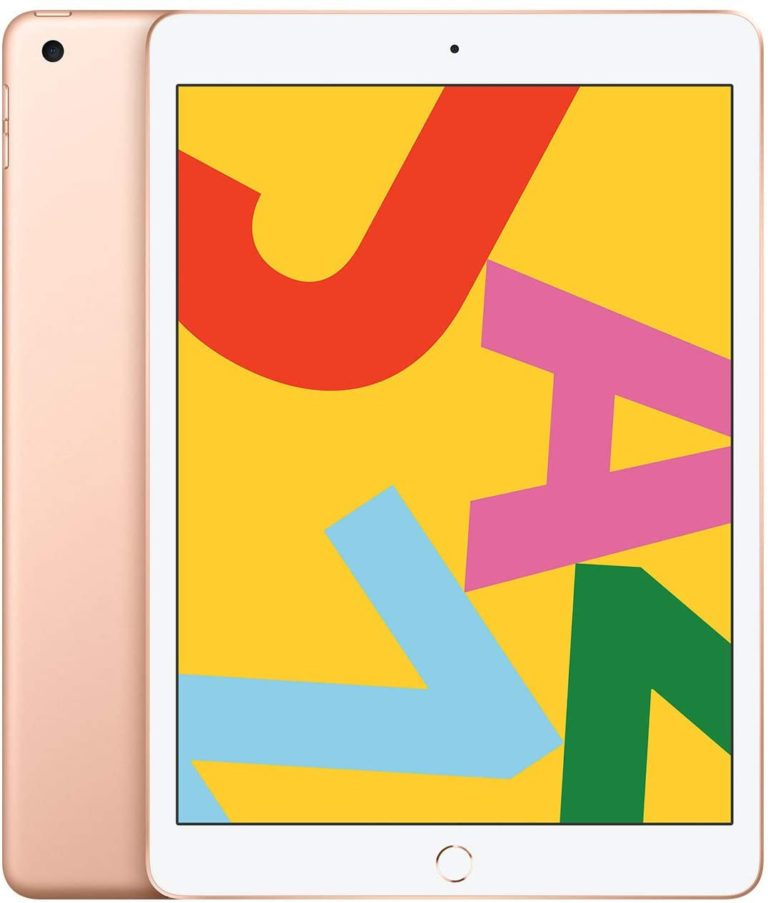

















コメント